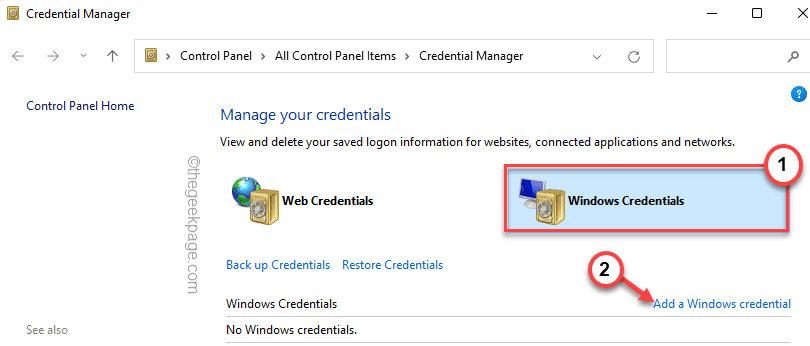- Windows 10'daki 0xc00001 hata kodu, birçok PC kullanıcısının karşılaştığı bir sorundur.
- Profesyonel bir yazılım yüklerseniz, bu, bu hatadan kurtulmanıza yardımcı olacaktır.
- Bilgisayarınızı 0xc00001 hata kodundan kurtarmak için Kurtarma sürücüsünü ve diğer Windows özelliklerini kullanın.
- Bir SFC taraması denemek ve geri kalan çözümleri kullanmak, bu hataları ortadan kaldırmaya yardımcı olur.

Bu yazılım, sürücülerinizi çalışır durumda tutar, böylece sizi yaygın bilgisayar hatalarından ve donanım arızalarından korur. Tüm sürücülerinizi şimdi 3 kolay adımda kontrol edin:
- DriverFix'i indirin (doğrulanmış indirme dosyası).
- Tıklayın Taramayı Başlat tüm sorunlu sürücüleri bulmak için.
- Tıklayın Sürücüleri güncelle yeni sürümleri almak ve sistem arızalarını önlemek için.
- DriverFix tarafından indirildi 0 okuyucular bu ay
Yakın zamanda Windows 10 kullanıcılarının yaşadığı sorunlardan bahsettik ve bunları düzeltmenin birkaç yolunu sunduk.
Böyle bir örnek, Görev çubuğu yanıt vermiyor sorunu Windows 10'un bazı durumlarda kullanıcıların bilgisayarlarını 0xc00001 hatası vererek düzgün bir şekilde onarmasına izin vermediğinden bahsetmiştik.
Bugün bu Windows 10 sorununun nasıl çözüleceğine bir göz atıyoruz.
Genellikle 0xc00001 hata kodu, Windows 10 yükleme medyasındaki eksik bir dosya anlamına gelir. Kolayca atlanabileceği için bu sorun için endişelenmenize gerek yoktur.
Bazı durumlarda, bu hataya BSOD (mavi ölüm ekranı) eşlik eder, ancak yine de, kolayca düzeltilebileceği için endişelenmenize gerek yoktur.
Bazı durumlarda, bu düzeltmenin çalışması için bir Windows 10 yükleme diskine veya USB flash sürücüye ihtiyacınız olacaktır.
Aşağıdaki Windows 10 hatası bilgisayarınızı kullanılamaz hale getiriyorsa:
Bilgisayarının tamire ihtiyacı var
Gerekli bir dosya eksik olduğundan veya hatalar içerdiğinden uygulama veya işletim sistemi yüklenemedi.
Dosya: windowssystem32windload.efi
Dosya: windowsSyse32windowsload.efi
Hata kodu: 0xc0000001
Ardından, aşağıdaki kılavuz size hata ve bu sorunu çözmek için gerekli adımlar hakkında bazı bilgiler verecektir.
Windows 10 hata kodu 0xc00001'i nasıl düzeltebilirim?
- Profesyonel bir uygulama kullanın
- Kurtarma sürücüsü oluşturun
- Gelişmiş başlatma
- SAM Dosyasını Onarım Klasöründen Kopyalayın
- SFC taramasını çalıştırın
- Sabit sürücüyü kontrol edin
- DISM'yi çalıştırın
1. Profesyonel bir uygulama kullanın
Profesyonel bir çözüm kullanırsanız, bu, Windows 10'daki 0xc00001 hata kodunu düzeltecektir. İşletim sisteminizi koruyan ve onaran özel yazılımlar kullanmanızı öneririz.
Bilgisayarınız herhangi bir kötü amaçlı yazılım tehdidinin kaldırılmasından yararlanacak, tehlikeli web siteleri hakkında bilgilendirileceksiniz ve bu uygulama önemli disk alanını boşaltacak.
Bu araç, bilgisayarınızın maksimum performansta çalışmasını sağlarken aynı zamanda hasarlı Windows dosyalarını da değiştirir.

restorasyon Windows 10 PC'ler için en son işlevsel sistem dosyalarını içeren ve BSoD hatasına neden olabilecek tüm öğeleri kolayca değiştirmenize olanak tanıyan çevrimiçi bir veritabanı tarafından desteklenmektedir.
Bu yazılım ayrıca onarımlara başlamadan önce bir geri yükleme noktası oluşturarak size yardımcı olabilir ve bir şeyler ters giderse sisteminizin önceki sürümünü kolayca geri yüklemenizi sağlar.
Restoro'yu kullanarak kayıt defteri hatalarını şu şekilde düzeltebilirsiniz:
- Restoro'yu indirin ve yükleyin.
- Uygulamayı başlat.
- Yazılımın kararlılık sorunlarını ve olası bozuk dosyaları tanımlamasını bekleyin.
- Basın Onarımı Başlat.
- Tüm değişikliklerin etkili olması için bilgisayarınızı yeniden başlatın.
Düzeltme işlemi tamamlanır tamamlanmaz PC'niz sorunsuz çalışmalıdır ve bir daha BSoD hataları veya yavaş yanıt süreleri konusunda endişelenmenize gerek kalmayacaktır.
⇒ Restoro'yu Alın
Sorumluluk Reddi:Bazı özel eylemleri gerçekleştirmek için bu programın ücretsiz sürümden yükseltilmesi gerekiyor.
2. Kurtarma sürücüsü oluşturun
- Aç Arama kutu ve ara Kurtarma sürücüsü.
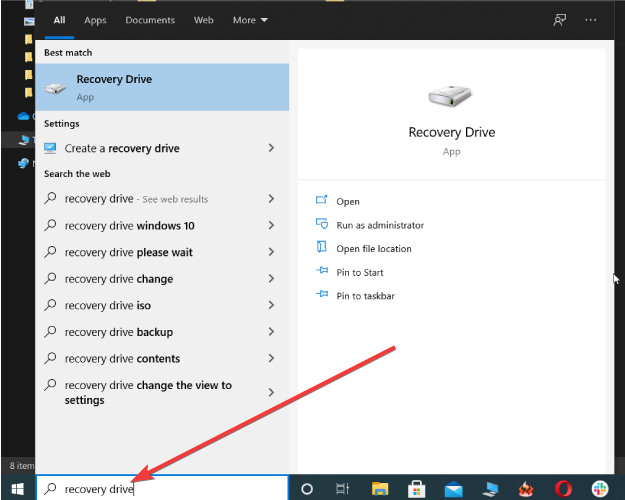
- Seç Kurtarma Sürücüsü Oluşturve USB sürücünüzün takılı olduğundan emin olun.
- Kurtarma bölümünü bilgisayardan kurtarma sürücüsüne kopyala onay kutusunu işaretleyin.
- Sihirbazı takip edin.
Windows 10 yükleme sürücünüz yoksa, herhangi bir Windows 10 bilgisayarından USB sürücüsünde kolayca yeni bir sürücü oluşturabilirsiniz.
Sistem geri yükleme USB sürücüsü oluşturma hakkında daha fazla bilgi şurada bulunabilir: bir yardım makalesi.
3. Gelişmiş başlatma

Artık USB kurtarma sürücüsü kurulum medyanız olduğuna göre bir sonraki adıma geçebilirsiniz. Medyanızı takın veya takın ve bilgisayarınızı yeniden başlatın.
BIOS Sonrası mesajını gördüğünüzde, Kurtarma moduna girmek için Shift ve F8 tuşlarına basın. Buradan, Gelişmiş onarım seçeneğini görün'ü seçin. Buradan, Sorun Gider'i seçin ve ardından Gelişmiş seçeneklere gidin.
Buradan iki yoldan biriyle ilerleyebilirsiniz:
Yöntem 1
Seç Otomatik tamir ve sistem dosyalarını tarayıp değiştirerek sorunlarınızı kurulum sihirbazının halletmesine izin verin.
Bu seçenek yalnızca 0xc00001 hatası için değil, daha fazla hata için de işe yarayacaktır, bu nedenle Windows 10 bilgisayarları onarırken buna dikkat etmeniz ve aklınızda tutmanız iyi olur.
Yöntem 2
Seç Komut istemi bu da çok tanıdık CMD'yi başlatacak. Konsolda, aşağıdaki komutları yazın (basmayı unutmayın). Dönüş her komuttan sonra tuşu):
Önyükleme / fixmbrÖnyükleme / düzeltme önyüklemesiÖnyükleme / yeniden oluşturmabcdçıkış
Şimdi bilgisayarınızı yeniden başlatın ve sorunun çözülüp çözülmediğine bakın. Bu, sorunlarınızı çözmelidir, ancak değilse, sistemi tekrar Kurtarma Modunda açın ve başka bir otomatik onarım gerçekleştirin.
4. SAM Dosyasını Onarım Klasöründen Kopyalayın

- Kurtarma sürücünüzü takın ve ondan önyükleme yapın
- Yazın cmd açmak için arama çubuğunda Komut istemi.
- Orijinal dosyanın üzerine yazmak isteyip istemediğiniz sorulursa, onaylayın (girin Y).
Hala Windows'ta oturum açamıyorsanız, SAM dosyasını kopyalamayı deneyin. C: WINDOWStamir için C: WINDOWSsystem32config
5. SFC taramasını çalıştırın
- Aç Komut istemi.
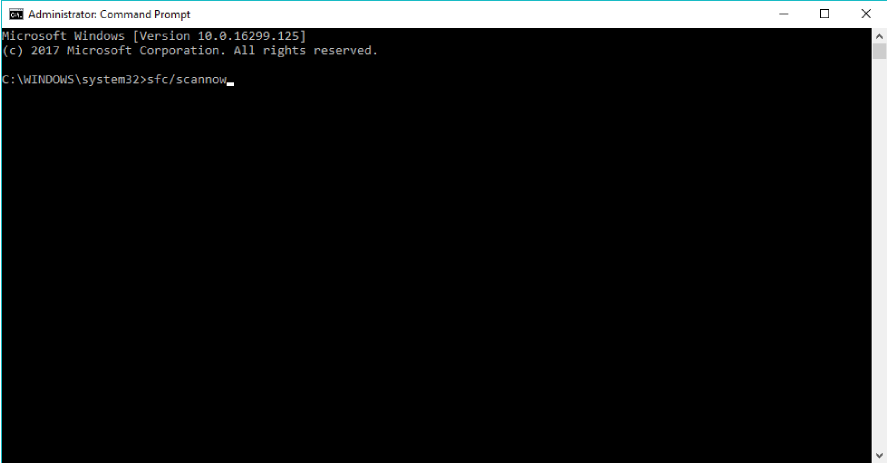
- Aşağıdaki satırı girin ve tuşuna basın. Giriş:
sfc/scannow - İşlemin bitmesini bekleyin (uzun bir işlemdir).
- Bilgisayarı yeniden başlatın.
SFC taraması, çeşitli sorunları çözmek için Microsoft'un yerleşik aracıdır. pencereler. Ayrıca 0xc00001 hatasıyla uğraşırken de yardımcı olabilir.
6. Sabit sürücüyü kontrol edin
- Windows kurulum USB veya DVD sürücünüzü takın.
- Tıklayın Tamir etmek uygun dili seçtikten sonra bilgisayarınızı
- Windows'un yüklü olduğu sürücüyü seçin (genellikle C:/) ve Sonraki.
- Seç Komut istemi ne zaman Sistem kurtarma ayarları kutusu belirir.
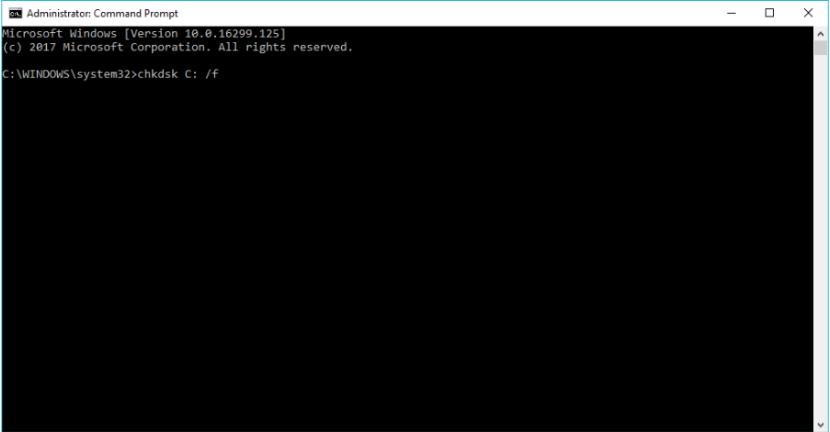
- Aşağıdaki satırı girin ve Enter tuşuna basın:
chkdsk C: /f - İşlemin bitmesini bekleyin.
Sabit sürücünüzde bir sorun varsa, 0xc00001 hata koduyla karşılaşabilirsiniz. Bu nedenle, yukarıda gösterilen adımları izleyerek sabit sürücünüzün iyi olup olmadığını kontrol edeceğiz.
7. DISM'yi çalıştırın

- Kurulum USB veya DVD'nizi takın.
- Tür:
DISM.exe /Çevrimiçi /Cleanup-Image /RestoreHealth /Kaynak: C: RepairSourceWindows /LimitAccess - DVD veya USB'niz varsa yolu değiştirdiğinizden emin olun:
C: \OnarımSource\Windows
SFC taramasına benzer şekilde, DISM (Microsoft Windows Dağıtım Görüntüsü Hizmeti ve Yönetimi), Windows'ta çeşitli sistem hatalarıyla başa çıkmak için yerleşik bir araçtır.
Ancak, DISM, SFC taramasından daha güçlüdür; bu, DISM ile bu sorunu çözme şansınızın daha yüksek olduğu anlamına gelir.
Sisteminizi önyükleyemeseniz bile DISM'yi kolayca çalıştırabilirsiniz. Bunu nasıl yapacağınızdan emin değilseniz, bu talimatları uygulamanız yeterlidir.
Bu makale için bu kadar, umarız bu çözümlerden en az biri bu can sıkıcı sorunla başa çıkmanıza yardımcı olmuştur. Herhangi bir yorumunuz, sorunuz veya öneriniz varsa, aşağıdaki yorumlarda bize bildirin.